 Stützensenkung
Stützensenkung
Das statische System kann durch verschiedene Lastarten belastet werden. Diese unterscheiden sich durch die Art des Angriffsortes. Auf diesem Dialog legen Sie die Belastungen fest, die Verformungen (Stützensenkungen) und Verdrehungen (Stützenverdrehung) auf gelagerte Systemknoten aufbringen. An jedem gelagerten Knoten können entsprechend der behinderten 6 Freiheitsgrade, 6 Verformungen bzw. Verdrehungen angesetzt werden.
- Verschiebung in X-Richtung
- Verschiebung in Y-Richtung
- Verschiebung in Z-Richtung
- Verdrehung um die X-Achse
- Verdrehung um die Y-Achse
- Verdrehung um die Z-Achse
Eigenschaften
Name
Ein eindeutiger Bezeichner für dieses Objekt. Dabei handelt es sich um den Namen, unter dem das Objekt identifiziert wird. Objekte von unterschiedlichem Typ dürfen identische Namen haben.
 Lastfall
Lastfall
Name des Lastfalls, in dem die Auflagerverschiebung wirkt. Jede Auflagerverschiebung muss zu einem Lastfall gehören. Alle Einwirkungen in diesem Lastfall wirken auf das System als Kollektiv mit denselben Eigenschaften ein. Wählen Sie aus der Liste einfach den gewünschten Lastfall aus.
Siehe auch: Lastfall
 Neu...
Neu...
Klicken Sie auf diesen Button, wenn Sie einen neuen Lastfall definieren möchten. Daraufhin erscheint der Dialog zum Anlegen eines neuen Lastfalls. Geben Sie dort die Kennwerte für diesen Lastfall ein und beenden den Dialog mit "OK". Der Name des neuen Lastfalls wird angezeigt.
 Bearbeiten...
Bearbeiten...
Klicken Sie auf diesen Button, wenn Sie einen vorhandenen Lastfall bearbeiten möchten. Daraufhin erscheint der Dialog zum Bearbeiten eines Lastfalls. Geben Sie dort die Kennwerte für diesen Lastfall ein und beenden den Dialog mit "OK".
 Auflagerknoten
Auflagerknoten
Auflagerknoten, auf den sich die Stützensenkung bezieht. Bei einem Auflagerknoten mit Ausschlusswunsch kann keine Stützensenkung definiert werden.
Siehe auch: Knoten
 Neu...
Neu...
Klicken Sie auf diesen Button, wenn Sie einen neuen Knoten definieren möchten. Daraufhin erscheint der Dialog zum Anlegen eines neuen Knoten. Geben Sie dort die Kennwerte (Koordinaten, etc.) für diesen Knoten ein und beenden den Dialog mit "OK". Der Name des neuen Knoten wird dann angezeigt.
 Auswählen...
Auswählen...
Klicken Sie auf diesen Button, um die den Knoten mit der Maus festzulegen. Nachdem Sie auf den Button geklickt haben, verschwindet der Eigenschaftsdialog, und Sie haben freie Sicht auf das Arbeitsfenster. Bewegen Sie dann die Maus in der Graphik. Wenn sich der Mauscursor in der Nähe eines Knoten befindet, wird der Knoten mit einem gelben Rechteck und dem Knotennamen markiert.
Um diesen Knoten auszuwählen, klicken Sie einmal mit der linken Maustaste in das innere Quadrat des gelben Rechtecks. Daraufhin erscheint der Eigenschaftsdialog wieder und der Name des Knoten wird in das Textfelder für den Knoten eingetragen. Wenn Sie die Knotenauswahl abbrechen möchten, ohne einen Punkt auszuwählen, klicken Sie statt dessen einmal mit der rechten Maustaste.
Um diesen Knoten auszuwählen, klicken Sie einmal mit der linken Maustaste in das innere Quadrat des gelben Rechtecks. Daraufhin erscheint der Eigenschaftsdialog wieder und der Name des Knoten wird in das Textfelder für den Knoten eingetragen. Wenn Sie die Knotenauswahl abbrechen möchten, ohne einen Punkt auszuwählen, klicken Sie statt dessen einmal mit der rechten Maustaste.
Verschiebungen und Verdrehungen
Geben Sie hier die Verschiebungen und Verdrehungen in der jeweiligen Richtung an. Positive Richtungen sind im Kapitel Vorzeichenkonventionen erläutert.
Verschiebungen
Verschiebungen sind positiv, wenn sie in Richtung der positiven Achse zeigen.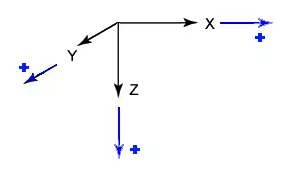 |
Verdrehungen
Verdrehungen sind nach der "Rechten Hand Regel" positiv. Sie drehen die beiden anderen Achsen jeweils auf kurzem Wege ineinander.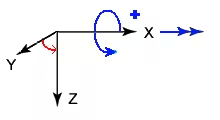 | Verdrehungen um X drehen die Y-Achse in die Z-Achse |
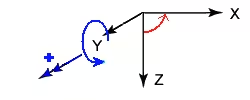 | Verdrehungen um Y drehen die Z-Achse in die X-Achse |
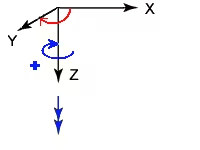 | Verdrehungen um Z drehen die X-Achse in die Y-Achse |
Darstellung
Alle Elemente, die in der Graphik dargestellt werden, werden von Haus aus mit vorgegebenen Eigenschaften wie Farben, Schriftarten und Strichstärken angezeigt. Die vorgegebenen Darstellungsarten für alle Objekte können Sie unter "Optionen → Einstellungen" verändern. Darüber hinaus kann jedes einzelne Objekt - also jeder einzelne Knoten, Balken, ... - eine eigene Darstellungsart mit anderen Parametern für Farben, Strichstärken, usw. haben. Dadurch ist es beispielsweise möglich, Elemente stockwerksweise mit unterschiedlichen Farben zu versehen.
Wählen Sie hier die Darstellungseigenschaften für dieses Objekt aus. Wenn "Nichts ausgewählt" ist, werden die unter "Optionen → Einstellungen" vorgegebenen Parameter verwendet.
Wählen Sie hier die Darstellungseigenschaften für dieses Objekt aus. Wenn "Nichts ausgewählt" ist, werden die unter "Optionen → Einstellungen" vorgegebenen Parameter verwendet.
 Neu...
Neu...
Klicken Sie auf diesen Button, um einen neuen Satz an Darstellungsparametern anzulegen und dem Objekt zuzuweisen.
Kommentar
Kommentar zu diesem Objekt.
